Kako deliti iWork dokumente iz iCloud-a

Možnost skupne rabe dokumentov za sodelovanje je neprecenljiva zmožnost v današnjih pisarniških aplikacijah. Appleov iWork pisarniški paket ni nič drugačen, kar vključuje tudi možnost deliti ne le OS X, ampak tudi iCloud.
Danes bomo razpravljali o tem, kako deliti iWork dokument, vključno s stranmi, številkami in datotekami Keynote. Ena od lepih stvari o tem, da lahko delite iWork dokumente je, da vam ni treba uporabiti OS X. Apple daje vsem, ki se prijavijo za račun iCloud, to zmožnost.
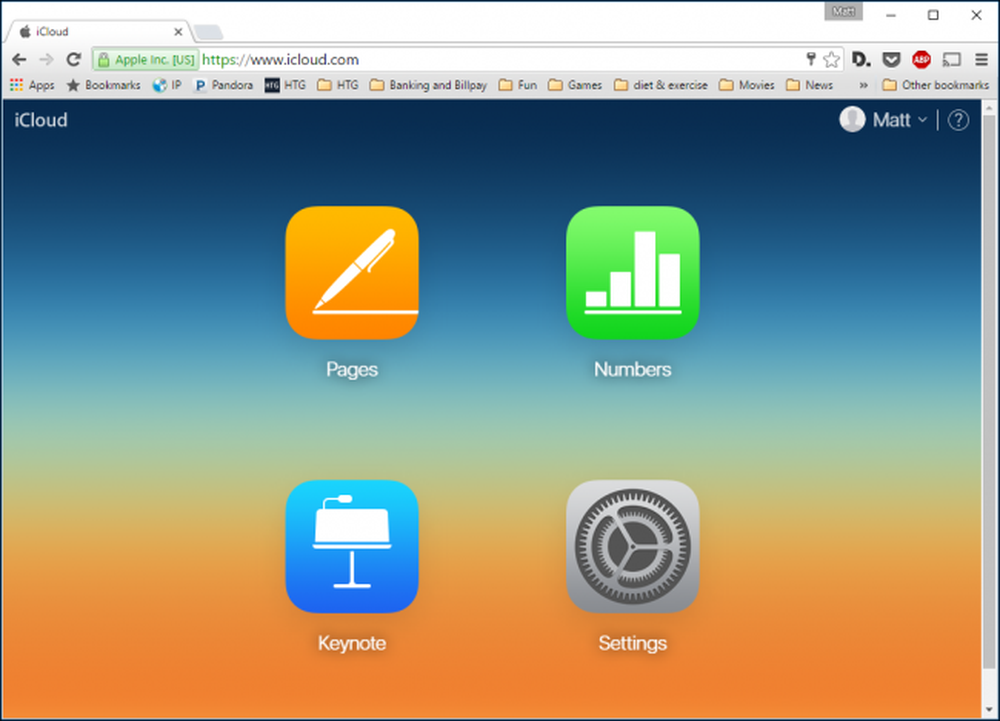 Če imate e-poštni naslov, se lahko prijavite za račun iCloud ter ustvarite in delite dokumente iWork.
Če imate e-poštni naslov, se lahko prijavite za račun iCloud ter ustvarite in delite dokumente iWork. Ko ustvarite ali odprete dokument iWork na iCloud.com, boste v zgornjem desnem delu orodne vrstice videli simbol za skupno rabo (označen z rdečo barvo).

Če kliknete ta gumb, se odpre pogovorno okno za skupno rabo, iz katerega lahko vsakomur, ki ima povezavo (in geslo, če se odločite, da ga dodate), uredite ali preproste pravice gledanja.

Ko ste v skupni rabi, lahko povezavo do dokumenta pošljete po e-pošti vsem, s katerimi želite sodelovati. Še vedno lahko dodate geslo ali prekinete skupno rabo dokumenta.

Če ste uporabnik operacijskega sistema OS X, lahko dokumente preprosto delite z vsemi aplikacijami iWork. Poleg tega so ti dokumenti (ali bi morali biti samodejno sinhronizirani z iCloud), zato lahko ponovno sodelujete z vsemi, ki imajo povezavo.
Za skupno rabo iz sistema iWork za OS X kliknite gumb za skupno rabo v zgornjem desnem delu zgornje orodne vrstice. Izberite »Poveži prek storitve iCloud«.

Tako kot na iCloud, imate tudi možnost, da spremenite dovoljenje iz »Allow Editing« na »View Only«. Še enkrat lahko dodate tudi geslo, če želite to dodatno raven varnosti.
Poleg tega imate na voljo številne možnosti za skupno rabo dokumenta.
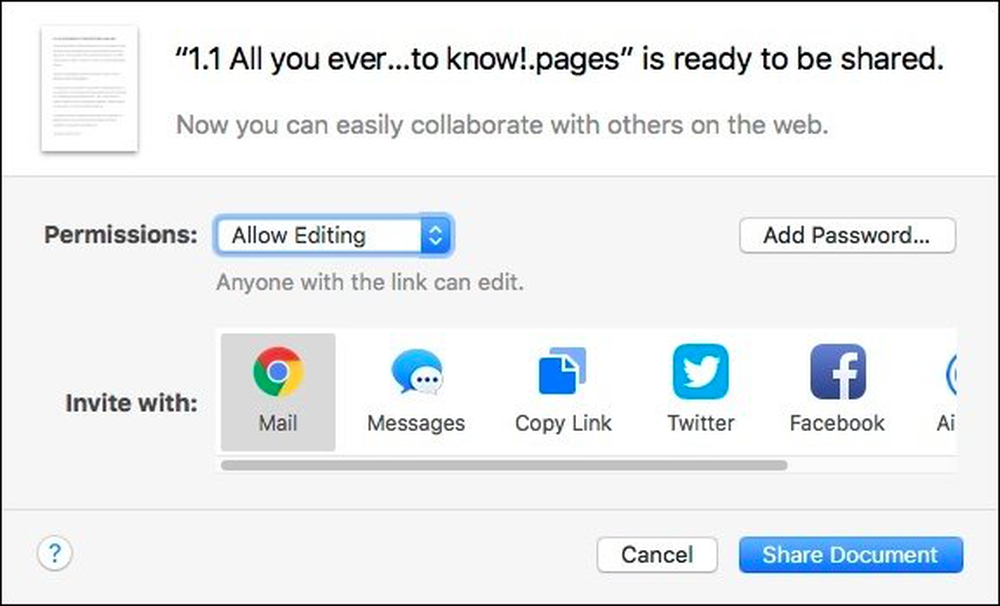 Če imate internetne račune, povezane z OS X, lahko delite na Twitterju ali Facebooku.
Če imate internetne račune, povezane z OS X, lahko delite na Twitterju ali Facebooku. Če ste dokument že dali v skupno rabo, si lahko ogledate nastavitve skupne rabe in po potrebi naredite spremembe.

Tukaj je na primer dokument, ki smo ga dali v skupno rabo in omogoča urejanje. Kot pri deljenju iz iCloud-a, boste imeli enake možnosti. Še enkrat lahko dodate skupno geslo, potem ko ste ga dali v skupno rabo (samo prepričajte se, da ste že komunicirali z njim), spremenite dovoljenja ali popolnoma nehajte deliti..

S klikom na ikono za skupno rabo ob povezavi boste videli vse načine, na katere lahko razširjate dokument.

Na žalost, in to je precej veliko opozorilo, ne morete spremljati sprememb v dokumentu in hkrati sodelovati (urediti).

Zdi se, da je to res velik problem, ko gre za resnično sodelovanje. Če dokument delite med več drugimi avtorji, in vsi delajo spremembe, se zdi, da se samoumevno zdi, da bi lahko želeli slediti vsem spremembam, ki so jih naredili drugi avtorji.
Kljub temu je lepo, da lahko dokumente iWork delite tako enostavno in ne samo med drugimi uporabniki Mac, ampak z vsemi, ki imajo račun iCloud..
Postopek souporabe je enak, ne glede na to, ali uporabljate strani, številke ali ključno besedo, tako da, ko veste, kako to storite z enim, boste v čim krajšem času delili druge.




